ESPECIFICAÇÕES
Uso: Veículos e brinquedos de controle remoto
Idade recomendada: 12 anos ou mais
Origem: China continental
Número do modelo: Módulo de telemetria de rádio Wi-Fi sem fio
Material: Material composto
Para o tipo de veículo: Aviões
Nome da marca: Readytosky

Pacote Incluído:
1 x 2. Módulo de Telemetria Wi-Fi 4G (Envie como quiser)
Descrição:
WIFI V1. 0 use Antena embutida
WIFI V1. 0 e V2. 0 usa CPU de 8 bits, suporta apenas UDP
WIFI V3. 0 usa CPU de 32 bits, suporta TCP e UDP
WIFI V2. 0 e V3. 0 tem antena externa (5DB)
WIFI V3. 0 Site DroneBridge
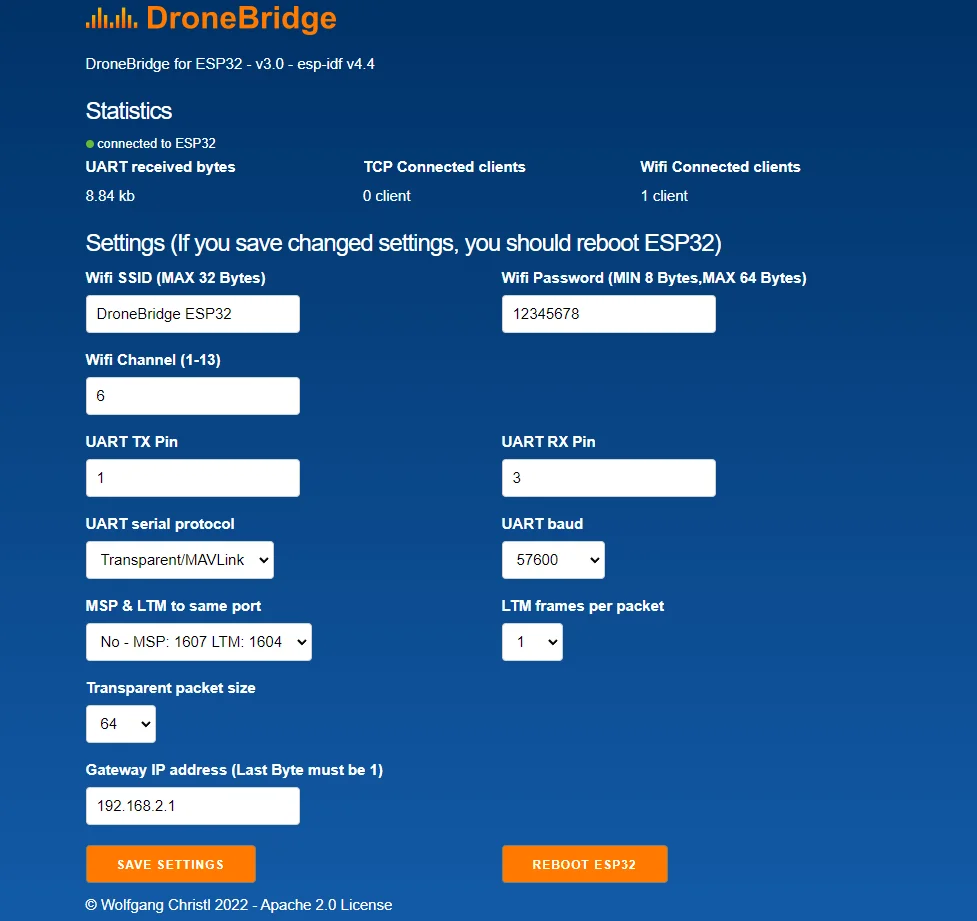
Como usar o Módulo WIFI para PIXHAWK?
1. Como se conectar?
Use a linha 6P conecta ao controlador de vôo pixhawk.

Devido ao firmware diferente, alguns firmware, duas portas podem ser usadas, alguns firmware podem usar apenas uma das portas. Portanto, encontre uma das portas disponíveis para a conexão.
SE você usar firmware PX4, somente TELEM1 pode ser usado, não pode usar TELEM2.
Para firmware Ardupilot, é recomendado usar a porta TELEM2. Ou encontre uma das portas disponíveis para a conexão.
Para firmware PX4, deve usar a porta TELEM1.
2. Como usar?
Observação: ao usar a conexão Wifi Radio Telemetry, deve-se usar o módulo de energia 3DR ou 5V ESC para fornecer energia ao controle de vôo. O USB não pode ser inserido porque a prioridade do USB é maior do que a Radiotelemetria. Se o cabo USB estiver conectado, ele não poderá ser usado para transmissão de radiotelemetria.

O nome do ponto de acesso wi-fi é Drone, então use telefone ou computador para conectar-se a este ponto de acesso, a senha é 12345678.
Observação:Alguns dispositivos (por exemplo, algum sistema iphone IOS) não podem obter ip automaticamente, você deve definir manualmente.

Defina Configurar IP como Manual. Defina o endereço IP como "192. 168. 4 5" ou outro, mas não pode definir como " 192. 168. 4 1″, o último número não pode exceder 254. Defina a máscara de sub-rede como "255. 255. 255. 0"(deve definir este valor, não pode outro). Defina o roteador como "192. 168. 4 1"(deve definir este valor, não pode outro)
Quando seu dispositivo se conectar a este ponto de acesso com sucesso, você poderá usar o navegador para visitar http://192. 168. 4 1 , você pode modificar o parâmetro.

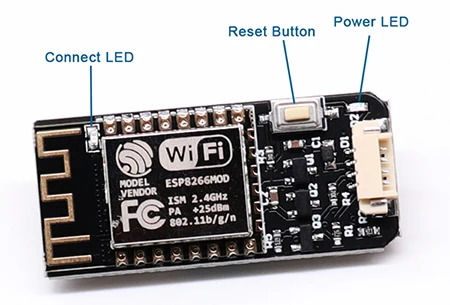

Observação, o botão é o botão de reinicialização, não o botão de reinicialização, ao pressionar o botão, todos os parâmetros serão definidos como padrão se você modificar algum parâmetro.
LED de alimentação: ao ligar, o LED vermelho acende.
LED de conexão: quando conectado com o controle de solo (por exemplo, Mission Planner ou Qgroundcontrol) com sucesso, o LED azul fica piscando. ao desconectar com o controle de solo, o LED azul acende.
1. Como usar para o planejador de missão?
Primeiro, conecte seu PC ao ponto de acesso Drone com sucesso. Selecione UDP. Em seguida, clique no botão "Conectar" e use a porta 14550. Clique OK". Não há necessidade de escolher a taxa de transmissão. A taxa de transmissão padrão do módulo wi-fi é 57600. Mas 115200 ou outro também pode funcionar.
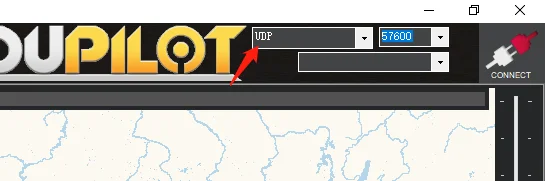

2. Como usar para Telefone
Para Android: Baixe o qgroundcontrol (somente para pixhawk, não para APM)
daqui,http://qgroundcontrol. com/downloads/
Baixe o DroidPlanner aqui,https://github. com/DroidPlanner/Tower/releases
Para iphone(IOS): Pesquise qgroundcontrol na app store.
qgroundcontrol(somente para pixhawk, não para APM) pode se conectar automaticamente, o DroidPlanner deve escolher as portas "UDP" e "14550" antes de conectar ao controle de solo.
Como usar o Módulo WIFI para APM?
Use a linha de 5 pinos para conectar ao controlador de vôo APM.










Related Collections













Explore mais drones e acessórios
-

Drone com Câmara
A nossa Coleção de Drones com Câmera apresenta uma ampla gama de...
-

Acessórios de drones
Descubra uma ampla gama de acessórios para drones para aprimorar o desempenho...










